Beheben Sie Avast SecureLine VPN-Probleme unter Windows 11/10

Wenn Avast SecureLine VPN auf Ihrem Windows 11/10 nicht funktioniert, nicht reagiert oder keine Verbindung herstellt, hilft Ihnen dieser Beitrag weiter. Einige PC-Benutzer haben berichtet, dass sie auf verschiedene Fehlermeldungen, Probleme und Probleme mit Avast SecureLine VPN gestoßen sind, das auf ihren Windows 11- oder Windows 10-Geräten installiert ist und verwendet wird. Dieser Beitrag enthält anwendbare Korrekturen und Anweisungen zur Fehlerbehebung für verschiedene Fallbeispiele.
Avast SecureLine VPN funktioniert nicht oder verbindet sich nicht unter Windows 11/10
Wenn Ihr VPN nicht funktioniert und abhängig von den Avast SecureLine VPN-Fehlercodes, -Meldungen, -Problemen oder -Problemen, die Sie auf Ihrem Windows 11/10-PC festgestellt oder erlebt haben, finden Sie im entsprechenden Abschnitt unten die entsprechenden Lösungen oder Abhilfemaßnahmen.
Allgemeine Fehlerbehebung
1] Wenn Sie vermuten, dass Ihr VPN-Standort nicht richtig verborgen ist, oder wenn eine Website meldet, dass Ihr Standort falsch ist, können Sie Folgendes tun:
- Überprüfen Sie Ihre IP-Adresse unter avast.com/what-is-my-IP , nachdem Sie sich mit Avast SecureLine VPN verbunden haben, um zu überprüfen, ob sich Ihre IP-Adresse und Ihr Standort geändert haben. Die auf der Seite angezeigte IP-Adresse sollte mit Ihrer virtuellen IP-Adresse übereinstimmen, wie sie auf dem Hauptbildschirm von Avast SecureLine VPN angezeigt wird. Sie können versuchen, eine Verbindung zu einem anderen Serverstandort herzustellen, indem Sie auf dem Hauptanwendungsbildschirm auf Ändern klicken , wenn Sie mit Avast SecureLine VPN verbunden sind. Ihre echte IP-Adresse ist jedoch weiterhin sichtbar.
- Deaktivieren Sie Ortungsdienste, die einige Websites und Server daran hindern, Geolocation-Tracking zu verwenden, um Ihren tatsächlichen Standort zu ermitteln, selbst wenn Sie ein VPN verwenden.
- Verwenden Sie den Inkognito-Modus des Browsers, damit Sie im Internet surfen können, ohne Spuren auf Ihrem Gerät zu hinterlassen, wie z. B. Cookies, temporäre Internetdateien (Cache) oder den Browserverlauf, mit denen Sie Ihren tatsächlichen Standort verfolgen können.
- Sie können die Geolokalisierung in den Browsern Firefox, Chrome und Edge deaktivieren und/oder Ihren Cache und Ihre Cookies in Ihrem Webbrowser löschen, um verbleibende Probleme mit der Standortverfolgung zu lösen.
2] Sie können Web Real-Time Communication (WebRTC) Lecks in Ihrem Browser verhindern, indem Sie WebRTC blockieren oder deaktivieren. Diese Lecks können dazu führen, dass Ihre IP-Adresse sichtbar ist, selbst wenn Sie mit Avast SecureLine VPN verbunden sind. Auf ähnliche Weise können Sie DNS-Lecks (Domain Name System) stoppen, die manchmal auch dann noch auftreten können, wenn Sie Avast SecureLine VPN verwenden.
Um WebRTC in Ihrem Browser zu blockieren oder zu deaktivieren, können Sie entweder:
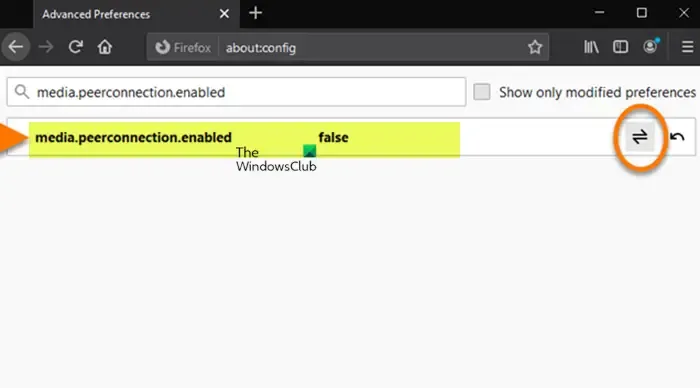
- Holen Sie sich die Avast SecureLine VPN-Browsererweiterung aus dem Chrome Web Store oder den Firefox-Browser-Add-ons und aktivieren Sie die WebRTC-Blocker-Funktion.
- Holen Sie sich die folgenden kostenlosen Erweiterungen von Drittanbietern, die WebRTC blockieren oder deaktivieren, oder Erweiterungen, die alle im jeweiligen Web Store verfügbaren Skripte blockieren. Beachten Sie, dass das Blockieren von Skripts die Privatsphäre erhöht, aber die Browserfunktionalität erheblich beeinträchtigen kann, da viele Websites zum ordnungsgemäßen Laden auf Skripts angewiesen sind.
- WebRTC-Netzwerkbegrenzer
- WebRTC-Leckschutz
- ScriptSafe
- Deaktivieren Sie WebRTC
- WebRTC-Steuerung
- NoScript-Sicherheitssuite
- Blockieren Sie WebRTC manuell in den Firefox-Einstellungen über die Seite about:config, indem Sie den Eintrag media.peerconnection.enabled auf false setzen.
Wenn Sie Avast Secure Browser verwenden, ist es nicht erforderlich, die Avast SecureLine VPN-Browsererweiterung zu installieren, da Avast SecureLine VPN-Steuerelemente bereits in den Browser integriert sind. Wenn WebRTC blockiert oder deaktiviert ist, funktionieren einige Video-Chat- oder File-Sharing-Anwendungen, die von der WebRTC-Funktionalität abhängen, möglicherweise nicht richtig. Alternativ können Sie die Schwachstelle vermeiden, indem Sie einen Browser wie Internet Explorer oder Safari verwenden, der WebRTC nicht anwendet.
Gehen Sie wie folgt vor, um DNS-Lecks in Avast SecureLine VPN zu verhindern:
Aktualisieren/verwenden Sie Avast Antivirus
Wenn Sie bereits eine Version von Avast Antivirus verwenden (ansonsten installieren Sie Avast Free AntiVirus für Windows-PC), stellen Sie sicher, dass die Software auf dem neuesten Stand ist, da die neueste Version aktiv DNS-Lecks auf IPv4 für Windows-PCs verhindert .
Deaktivieren Sie die intelligente Multihomed-Namensauflösung
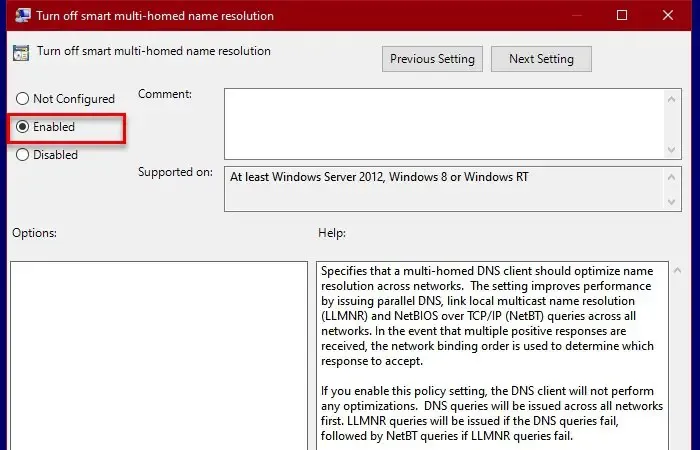
Die intelligente Multihomed-Namensauflösungseinstellung verhindert DNS-Lecks in neueren Windows-Versionen. Diese Einstellung soll DNS-Abfragen optimieren und die Leistung verbessern. Wenn es jedoch aktiviert ist, kann es Sie anfällig für DNS-Hijacking und DNS-Lecks machen. Befolgen Sie zum Deaktivieren dieser Einstellung die Anweisungen in der Anleitung zum Deaktivieren von NetBIOS- und LLMNR-Protokollen über GPO in Windows 11/10.
3] Wenn Avast SecureLine VPN keine Verbindung herstellen oder aufrechterhalten kann, prüfen Sie, ob einer der folgenden Vorschläge hilfreich ist.
Wir haben etwas
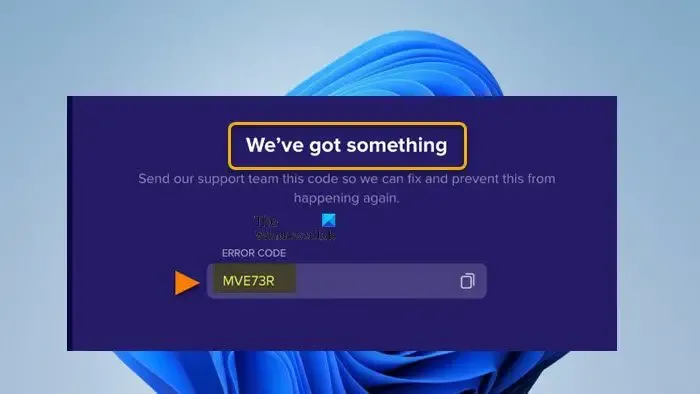
Dieser Fehler tritt auf, wenn die VPN-Verbindung fehlschlägt. Wenn diese Fehlermeldung angezeigt wird, enthält sie normalerweise einen 6-stelligen Fehlercode oder mehrere 6-stellige Fehlercodes. Der anwendbare Fix könnte in diesem Fall einer der folgenden sein:
- Testen Sie Ihre VPN-Verbindung, indem Sie Ihren Serverstandort ändern.
- Deaktivieren Sie vorübergehend jegliche Sicherheitssoftware von Drittanbietern (Firewall oder Antivirus, die manchmal VPN-Verbindungen unterbrechen) und versuchen Sie dann erneut, sich mit dem VPN zu verbinden.
- Testen Sie Ihr Wi-Fi-Netzwerk, indem Sie sich mit einem anderen Wi-Fi-Netzwerk verbinden oder einen mobilen Hotspot einrichten.
- Ändern Sie Ihre DNS-Einstellungen auf Ihrem Windows 11/10-PC.
- Installieren Sie Avast SecureLine VPN erneut.
Max. Verbindungen erreicht
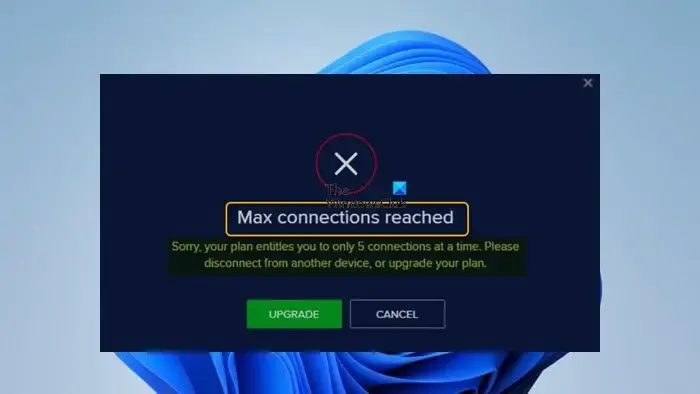
Dieser Fehler tritt wahrscheinlich aus folgenden Gründen auf.
- Sie haben von zu vielen Geräten aus auf das VPN zugegriffen.
- Ihr Abonnement enthält eine begrenzte Anzahl von Gerätenutzungsfunktionen.
- Sie haben die Lizenz mit jemand anderem geteilt.
- Avast hat Ihre Lizenz begrenzt.
Um das Problem zu beheben, gelten die folgenden Fixes:
- Überprüfen und deaktivieren Sie die Lizenz von anderen Geräten . Sie können überprüfen, für wie viele Geräte Ihr Abonnement gültig ist, indem Sie sich bei Ihrem Avast-Konto anmelden, das mit der E-Mail-Adresse verknüpft ist, die Sie beim Kauf des Abonnements angegeben haben, dann auf die Kachel Abonnements klicken und das Gerätelimit für das entsprechende Abonnement neben Verfügbar für überprüfen . Öffnen Sie alternativ die Bestellbestätigungs-E-Mail, die Sie nach dem Kauf erhalten haben, und scrollen Sie zum Abschnitt Ihre Produkte , um das Gerätelimit für jedes Produkt neben Geräte zu überprüfen. Falls Sie das Gerätelimit bereits erreicht haben, das Abonnement aber auf einem neuen Gerät verwenden möchten, können Sie das Abonnement von einem Gerät auf ein anderes übertragen, indem Sie zuerst das Produkt vom ursprünglichen Gerät deinstallieren und dann das Produkt installieren und aktivieren auf dem neuen Gerät.
- Aktualisieren Sie Ihre Lizenz . Wenn Sie einen Aktivierungscode von einem Drittanbieter erhalten oder ein Mobiltelefon kaufen, können Sie mit dem Abonnement das VPN je nach Plan auf 1-5 Geräten verwenden. Wenn Sie andererseits einen Plan über den Standardkanal kaufen, sollten Sie das Limit von zehn Geräten erreichen. Stellen Sie daher sicher, dass Sie Ihre Lizenz aktualisieren, um das Avast SecureLine VPN auf einer maximalen Anzahl von Geräten gemäß Ihren Anforderungen zu verwenden.
- Setzen Sie Ihre Lizenz zurück . Wenn Sie keines der oben genannten Dinge tun können oder das Fallbeispiel nicht auf Sie zutrifft, das Problem jedoch nicht behoben ist, können Sie sich an Avast wenden, um Ihre Lizenz zurückzusetzen oder das Problem zu beheben. Um diese Art von Problemen zu vermeiden, vermeiden Sie es, Ihre Lizenz mit jemand anderem zu teilen. Und versuchen Sie immer, das Abonnement von der offiziellen Quelle zu erhalten.
Bei SecureLine ist ein technisches Problem aufgetreten
Wenn Sie diese Fehlermeldung erhalten und außerdem der Avast SecureLine VPN-Bildschirm leer ist, gehen Sie wie folgt vor, um das Problem zu beheben:
- Starten Sie Ihren PC neu und versuchen Sie erneut, eine Verbindung zu Avast SecureLine VPN herzustellen.
- Installieren Sie Avast SecureLine VPN erneut auf Ihrem Gerät.
Ihr Avast SecureLine VPN ist beendet
Sie erhalten diese Nachricht, wenn Ihr Avast SecureLine VPN-Abonnement abgelaufen ist. Sie können auf die Schaltfläche Jetzt erneuern klicken , um ein neues Abonnement zu kaufen, während Sie sich bei Ihrem Avast-Konto anmelden.
Entschuldigung, der SecureLine-Server hat Ihre Lizenzdatei abgelehnt
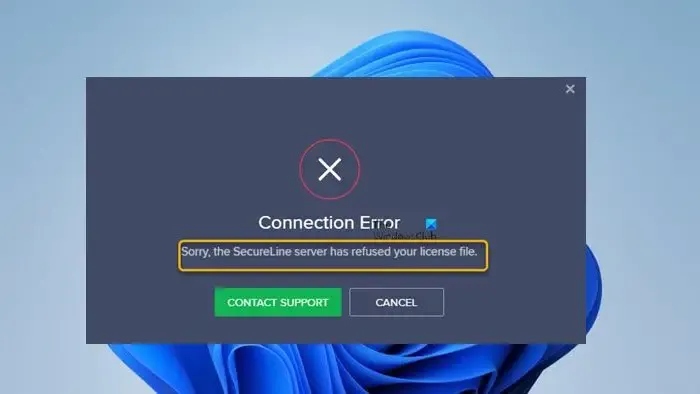
Wenn Ihr Konto vorübergehend gesperrt wurde, weil es gegen die Bedingungen Ihres Endbenutzer-Lizenzvertrags verstoßen hat, tritt dieser Fehler auf und Sie müssen Ihr Konto reaktivieren, indem Sie sich an den Avast-Support wenden. Wenn Sie jedoch bestätigen können, dass dies nicht der Fall ist, der Fehler jedoch weiterhin besteht, kann dies auf andere Gründe zurückzuführen sein, darunter:
- Die Internetverbindung ist ausgefallen oder sehr schlecht.
- Langsamer VPN-Server aufgrund zu vieler Benutzer auf diesem bestimmten Server
- Sie haben andere VPN-Clients auf Ihrem PC installiert, daher Konfliktprobleme.
In diesem Fall gelten hier die Vorschläge in 3] und 9] oben unter Allgemeine Fehlerbehebung .
Entschuldigung, Avast SecureLine Service antwortet nicht
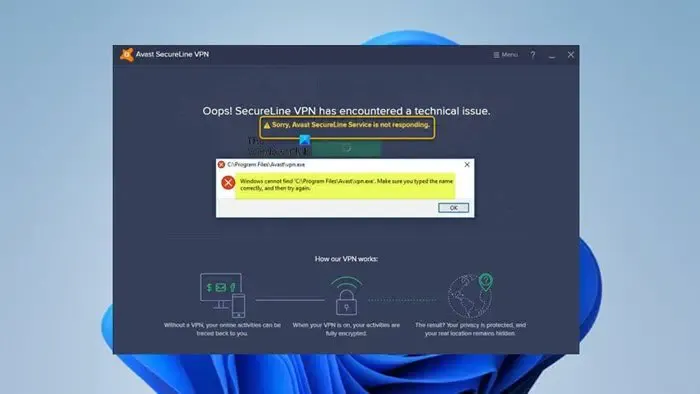
Dieser Fehler tritt aufgrund von Interferenzen mit Drittanbieter-Apps auf oder wenn die VPN-Standorte überlastet sind. Um das Problem in diesem Fall zu beheben, wenden Sie die folgenden Fixes an:
- PC neu starten.
- Stellen Sie sicher, dass der Avast-Dienst im Windows-Dienste-Manager richtig konfiguriert ist.
- Fehlerbehebung im sauberen Startzustand.
- Ändern Sie den Standort des Avast SecureLine VPN-Servers.
Ich hoffe, Sie finden diesen Beitrag hilfreich! Falls nicht, können Sie sich für weitere Unterstützung an den Avast-Support wenden oder zu einer alternativen VPN-Lösung wechseln.
Warum erscheint Avast SecureLine VPN auf meinem Computer?
Wenn Sie Avast SecureLine VPN von Ihrem System deinstalliert haben, die Software aber noch vorhanden ist, können Sie überprüfen, ob die App jetzt von einem anderen VPN-Client verwendet wird. Sie können auch den Dateipfad des Prozesses überprüfen, um zu sehen, zu welcher App er gehört. Wenn Sie die App ursprünglich über die App „Windows-Einstellungen“ oder das Applet „Programme und Funktionen“ in der Systemsteuerung deinstalliert haben, empfehlen wir Ihnen, eine Deinstallationssoftware zum sauberen Entfernen zu verwenden.
Warum blockiert mein Computer mein VPN?
Dieses Problem kann aufgrund vorübergehender Probleme mit Ihrer Netzwerkverbindung auftreten. Wenn Sie sich zuvor im selben Wi-Fi-Netzwerk mit VPN verbinden konnten, warten Sie einige Zeit und versuchen Sie erneut, sich mit VPN zu verbinden. Überprüfen Sie auch Ihre Netzwerk- oder Firewall-Einstellungen, da der VPN-Zugriff möglicherweise eingeschränkt wurde, da einige Wi-Fi-Netzwerke keine VPN-Verbindungen zulassen.



Schreibe einen Kommentar